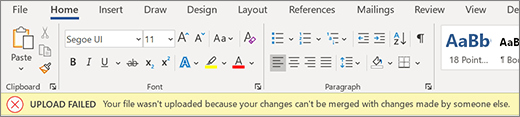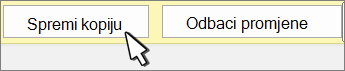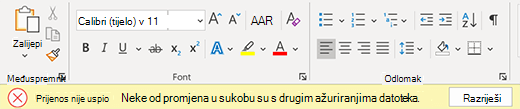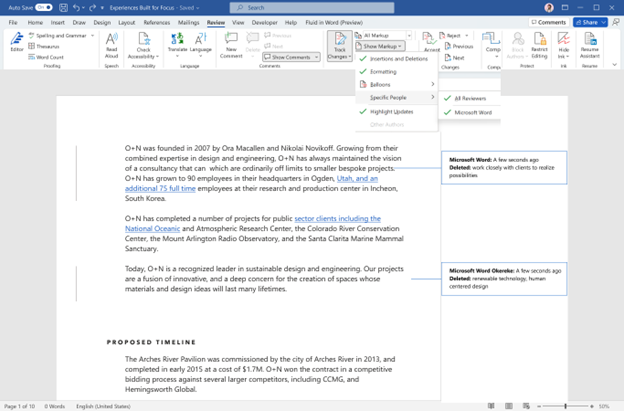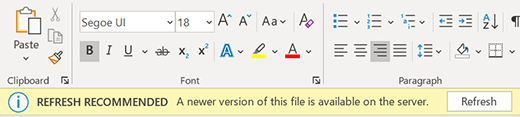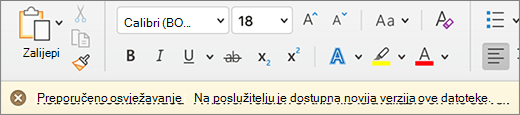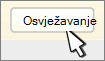Ponekad će vam se u programu Word prikazati pogreška prilikom suautora s drugim korisnicima. Evo nekoliko brzih savjeta za povratak na početak rada.
Prijenos nije uspjelo: Spremi kao / odbaci
Iskustvo: prikazat će se traka pogreške, automatsko spremanje će se isključiti i više neće biti dostupna ažuriranja. Vaši su podaci lokalno sigurni, ali ne možete nastaviti sa suautorstvom dok ne riješite tu pogrešku.
Zašto se pojavila ova pogreška: dokument nije moguće spremiti na poslužitelj jer se uređivanja ne mogu spojiti s promjenama drugih korisnika.
Kako to popraviti:
-
Ako imate uređivanja koja ne želite izgubiti, odaberite Spremi kopiju i spremite datoteku pod novim nazivom.
-
Ponovno otvorite dokument uživo.
-
Vratite sve promjene koje nisu unesene u poslužiteljsku kopiju.
Napomena: Možete i odabrati sve i kopirati, zalijepiti dokument u novi prozor, a zatim odabrati Odbaci promjene. Nakon toga možete vratiti sve promjene koje nisu unesene u poslužiteljsku kopiju.
Prijenos nije uspjelo: razrješavanje sukoba
Iskustvo: prikazat će se traka pogreške, automatsko spremanje će se isključiti i više neće biti dostupna ažuriranja. Vaši su podaci lokalno sigurni, ali ne možete nastaviti sa suautorstvom dok ne riješite tu pogrešku.
Zašto se pojavila ova pogreška: dokument nije moguće spremiti na poslužitelj jer su uređivanja u sukobu s uređivanjima drugih korisnika. Suautorstvo s uključenom značajkomautomatskog spremanja može vam pomoći da ne naiđete na taj problem.
Kako to popraviti:
-
Odaberite Razriješi.
-
Odaberite Dalje na kartici Sukobi da biste se kretali po svakoj promjeni.
-
Prihvatite ili odbacite svaku promjenu.
-
Kada se sve promjene razriješe, zatvorite prikaz sukoba.
Napomena: Iskustvo je slično evidentirane promjene. Ako, primjerice, "prihvatite umetanje" sadržaj će biti dodan u dokument.
Oporavljeni sukobi
Iskustvo: dokument se automatski osvježava i ponovno otvara te prikazuje traku pogreške. Sada ste povezani s aktivnim dokumentom uz sve sukobljene promjene spremljene u dokumentu kao evidentirane promjene dodijeljene Microsoft Word.
Kako to popraviti:
-
Da biste vidjeli sukobljene izmjene kao evidentirane promjene, odaberite gumb Pregledaj promjene na traci pogreške.
Savjet: Da biste jednostavno pogledali oporavljene izmjene, odaberite Sve oznake. Zatim odaberite Prikaži oznaku, odaberite Određene osobe, a zatim odaberite Microsoft Word.
-
Na kartici Pregled prihvatite ili odbacite svaku evidentirane promjene pripisane "Microsoft Word". Oporavljene promjene možete pregledati u bilo kojem trenutku.
Preporučeno osvježavanje
Iskustvo: prikazat će se traka pogreške, automatsko spremanje će se isključiti i više neće biti dostupna ažuriranja. Vaši su podaci lokalno sigurni, ali ne možete nastaviti sa suautorstvom dok ne riješite tu pogrešku.
Zašto se pojavila ova pogreška: novija verzija datoteke nalazi se na poslužitelju, nemate lokalnih promjena i ne možemo automatski ažurirati dokument.
Kako to riješiti: jednostavno odaberite Osvježi i nastavite sa suautorstvom.
Automatsko osvježavanje
Iskustvo: dokument se automatski osvježava i ponovno otvara. Sada ste povezani s aktivnim dokumentom s najnovijim promjenama.
Kako to popraviti: Word je automatski osvježio dokument najnovijim promjenama i možete se odmah vratiti na posao.
Prijenos na čekanju
Iskustvo: na zaslonu se prikazuje traka prikaza tijeka. Možda će vam se prikazati i dijaloški okvir s pogreškom. Oba se mogu odbaciti.
Zašto se pojavila ova pogreška: dokument se ne može spremiti na poslužitelj. To je najčešće uzrokovano problemima s mrežnom vezom.
Kako to riješiti: ostavite Word otvoren dok je uključeno automatsko spremanje, a Word će pokušati ponovno spremiti u pozadini dok ne uspije.
Prijenos nije uspjelo: Spremi kao / odbaci
Iskustvo: prikazat će se traka pogreške, automatsko spremanje će se isključiti i više neće biti dostupna ažuriranja. Vaši su podaci lokalno sigurni, ali ne možete nastaviti sa suautorstvom dok ne riješite tu pogrešku.
Zašto se pojavila ova pogreška: dokument nije moguće spremiti na poslužitelj jer se uređivanja ne mogu spojiti s promjenama drugih korisnika.
Kako to popraviti:
-
Ako imate uređivanja koja ne želite izgubiti, odaberite Spremi kopiju i spremite datoteku pod novim nazivom.
-
Ponovno otvorite dokument uživo.
-
Vratite sve promjene koje nisu unesene u poslužiteljsku kopiju.
Napomena: Možete i odabrati sve i kopirati, zalijepiti dokument u novi prozor, a zatim odabrati Odbaci promjene. Nakon toga možete vratiti sve promjene koje nisu unesene u poslužiteljsku kopiju.
Oporavljeni sukobi
Iskustvo: dokument se automatski osvježava i ponovno otvara te prikazuje traku pogreške. Sada ste povezani s aktivnim dokumentom uz sve sukobljene promjene spremljene u dokumentu kao evidentirane promjene dodijeljene Microsoft Word.
Kako to popraviti:
-
Da biste vidjeli sukobljene izmjene kao evidentirane promjene, odaberite gumb Pregledaj promjene na traci pogreške.
Savjet: Da biste jednostavno pogledali oporavljene izmjene, odaberite Sve oznake. Zatim odaberite Prikaži oznaku, odaberite Određene osobe, a zatim odaberite Microsoft Word.
-
Na kartici Pregled prihvatite ili odbacite svaku evidentirane promjene pripisane "Microsoft Word". Oporavljene promjene možete pregledati u bilo kojem trenutku.
Preporučeno osvježavanje
Iskustvo: prikazat će se traka pogreške, automatsko spremanje će se isključiti i više neće biti dostupna ažuriranja. Vaši su podaci lokalno sigurni, ali ne možete nastaviti sa suautorstvom dok ne riješite tu pogrešku.
Zašto se pojavila ova pogreška: novija verzija datoteke nalazi se na poslužitelju, nemate lokalnih promjena i ne možemo automatski ažurirati dokument.
Kako to riješiti: jednostavno odaberite Osvježi i nastavite sa suautorstvom.
Automatsko osvježavanje
Iskustvo: dokument se automatski osvježava i ponovno otvara. Sada ste povezani s aktivnim dokumentom s najnovijim promjenama.
Kako to popraviti: Word je automatski osvježio dokument najnovijim promjenama i možete se odmah vratiti na posao.
Prijenos nije uspjelo: razrješavanje sukoba
Iskustvo: prikazat će se traka pogreške, automatsko spremanje će se isključiti i više neće biti dostupna ažuriranja. Vaši su podaci lokalno sigurni, ali ne možete nastaviti sa suautorstvom dok ne riješite tu pogrešku.
Zašto se pojavila ova pogreška: dokument nije moguće spremiti na poslužitelj jer su uređivanja u sukobu s uređivanjima drugih korisnika. Suautorstvo s uključenom značajkom automatskog spremanja može vam pomoći da ne naiđete na taj problem.
Kako to popraviti:
-
Odaberite Razriješi.
-
Odaberite Dalje na kartici Sukobi da biste se kretali po svakoj promjeni.
-
Prihvatite ili odbacite svaku promjenu.
-
Kada se sve promjene razriješe, zatvorite prikaz sukoba.
Napomena: Iskustvo je slično evidentirane promjene. Ako, primjerice, "prihvatite umetanje" sadržaj će biti dodan u dokument.
Prijenos na čekanju
Iskustvo: na zaslonu se prikazuje traka prikaza tijeka. Možda će vam se prikazati i dijaloški okvir s pogreškom. Oba se mogu odbaciti.
Zašto se pojavila ova pogreška: dokument se ne može spremiti na poslužitelj. To je najčešće uzrokovano problemima s mrežnom vezom.
Kako to riješiti: ostavite Word otvoren dok je uključeno automatsko spremanje, a Word će pokušati ponovno spremiti u pozadini dok ne uspije.